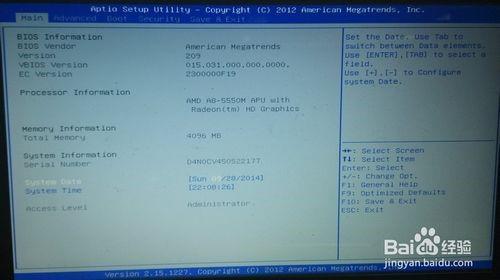win11 安卓子系统安装教程(他来了他来了Win11安卓子系统)

本以为微软的安卓子系统要等到明年去了,没想到居然提前了!
就在昨天,很多小伙伴都说可以安装Windows11的安卓子系统了,不管是实体机和虚拟机都可以安装,这是Windows11发布时大家最期待的功能,大家的热情都很高,第一时间就把收集来的教程全部整理了一下。
大家可以按下面的教程上车。

为了避免大家踩坑,已经给出资源地址或者打包好了一些需要用到的文件。
想尝鲜的朋友跟着下面的教程走就好啦。
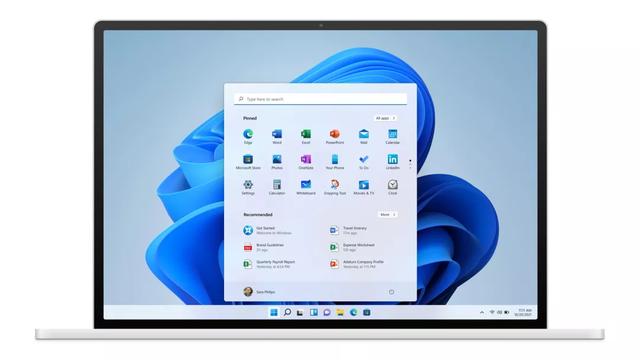
系统是基于Windows11最新的BETA版本,其他版本听说也可以,大家自行测试一下吧,这里以BETA为例子~
没有装系统的朋友可以在果核这里下载。
https://www.ghxi.com/windows11official.html
如果是实体机安装系统,一般按照流程走没有问题,用VMware虚拟机安装,需要先在设置中添加TPM模块,不然会提示不支持Windows11。打开虚拟机的设置,先添加一个访问控制的密码,这个密码很重要,以后每次虚拟机开启都需要输入。
虚拟机下载地址:https://www.ghxi.com/vmware15.html
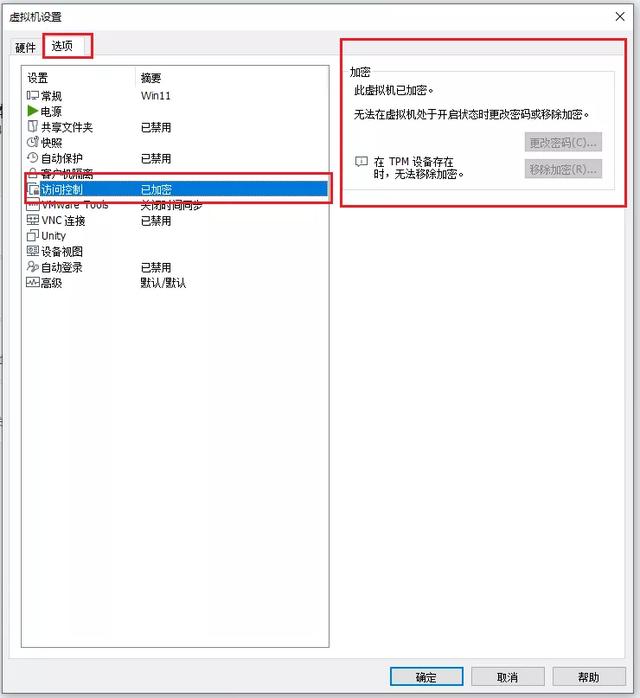
必须设置好密码之后,才能添加可信的平台模块,不然按钮会是灰色的。

安装好系统之后,加入体验计划,选择BETA渠道。

加入成功后,重启电脑或虚拟机。
进入系统更新,点击检查更新,把版本更到最新并再次重启。
下载Android子系统首先把这个微软应用商店的链接复制一下,这个链接直接访问会提示错误。
https://www.microsoft.com/store/productId/9P3395VX91NR
打开浏览器,输入下面的网址。
https://store.rg-adguard.net
之后把上面微软应用商店的链接粘贴进来,后面的选择Slow,再点击勾按钮。


回车开始安装
不是64位的话,上面的第两个文件按你的系统架构去选就好。
最后一个是本体,上面的两个是运行需要的环境。
直接点击链接无法下载的话,右键选择打开新标签页即可下载。
重要提示:如果你打不开这个页面,也可以直接访问果核下面提供的这个阿里网盘链接。
https://www.aliyundrive.com/s/2KyGNKcAiJZ
安装Android子系统双击安装Microsoft.VCLibs.和Microsoft.UI.Xaml开头的文件
一共两个文件

之后开始安装1.2G的本体
先点击搜索,按照图中的示例
用管理员身份运行

然后在提示框输入:
add-appxpackage ""
在引号中粘贴上文件的地址,右键复制即可。

回车开始安装
如果你没装那两个Microsoft.VCLibs.和Microsoft.UI.Xaml开头的文件
就可能会提示错误


下滑找到


按照图示进行勾选
下面的虚拟机平台不是必选的,还有系统安全里的内核完整性,但是有朋友说这个可能也与安装有关系,可以看情况进行勾选。

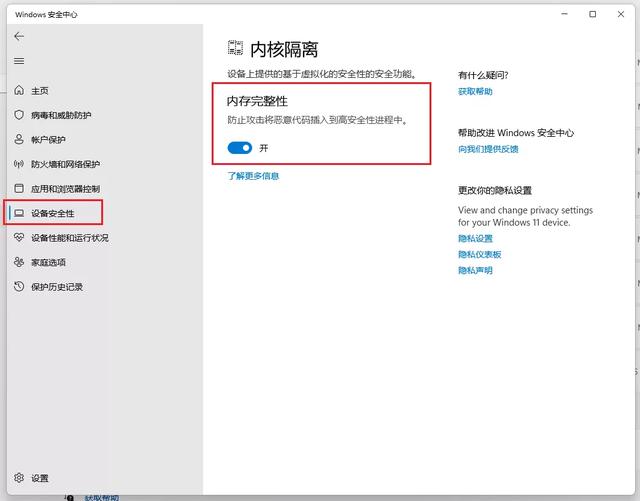
配置好Hyper-v后系统会提示重启。
重启之后就能看到多出来的软件本体了。
打开图中右边的图标进行设置
主要留意图中的连接地址
在下面的链接下载秋之盒工具
https://www.aliyundrive.com/s/oTcvwr1K9GQ
点击上面的的按钮进行连接
之后再安装上面提供的酷安应用市场,就可以安装体验其他常用软件了。
使用体验就目前的体验来说,像是与系统深度融合的虚拟机,由于与显卡兼容还存在问题,对内存的要求比较高,良好的体验需要8G内存以上,大家也不必太着急,可以等这项功能正式发布。现在安卓的子系统能调用的是核显。不过就算如此,很多人的跑分也高得离谱。
值得一提的是在调整界面窗口的时候,内容不会自己再重绘一次。这样就可以随意调整窗口大小而不担心界面内容被刷新。
快速调整布局也还在
大屏幕刷手机的感觉来了,其他手机系统的投屏操作,多开应用会设置上限,而现在就需要看你的内存上限。
系统的版本是Android11
看样子提前安装的朋友大多想用安兔兔跑个分。
大家给的评价现在也是好评居多。
虽然感觉前途一片向好,但是现在还存在应用白屏等问题。
最后需要提醒大家的是,暂时不要拿这个环境去玩游戏,因为不知道游戏厂商是怎么检测作弊设备的,游戏更新没有跟进的话,可能就被反作弊系统把你当做开挂处理了。
如果你还想进一步提示使用体验,可以安装下面微软的小工具。
拓展链接:
驱动:https://bbs.pcbeta.com/viewthread-1908324-1-1.html
工具箱:https://b23.tv/AC5LRQ
,免责声明:本文仅代表文章作者的个人观点,与本站无关。其原创性、真实性以及文中陈述文字和内容未经本站证实,对本文以及其中全部或者部分内容文字的真实性、完整性和原创性本站不作任何保证或承诺,请读者仅作参考,并自行核实相关内容。文章投诉邮箱:anhduc.ph@yahoo.com